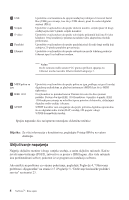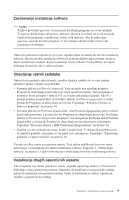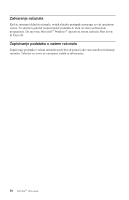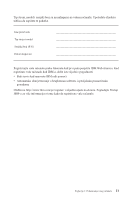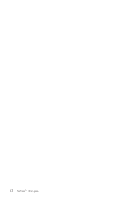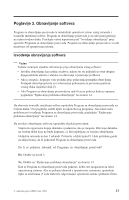Lenovo NetVista M42 (Croatian) Quick reference - Page 23
avanje instalacije softvera, Obavljanje va, nih zadataka, Instaliranje drugih operativnih sistema
 |
View all Lenovo NetVista M42 manuals
Add to My Manuals
Save this manual to your list of manuals |
Page 23 highlights
Završavanje instalacije softvera Važno Pažljivo pročitajte ugovore o licenci prije korištenja programa na ovom računalu. Ti ugovori detaljiziraju vaša prava, obaveze i jamstva za softver na ovom računalu. Upotrebom programa, vi prihvaćate uvjete ovih ugovora. Ako ne prihvaćate ugovore, nemojte koristiti programe. U tom slučaju odmah vratite sistem radi potpunog refundiranja Nakon što pokrenete računalo po prvi put, slijedite upute na ekranu da završite instalaciju softvera. Ako ne završite instalaciju softvera kod prvog uključivanja računala, mogu se desiti neočekivani rezultati. Kad se instalacija završi, kliknite Pristup IBM-u na vašem desktopu da naučite više o vašem računalu. Obavljanje važnih zadataka Nakon što ste podesili vaše računalo, izvedite sljedeće zadatke što će vam kasnije uštedjeti vrijeme i riješiti vas problema: v Kreirajte disketu za Obnovu i popravak. Vaše računalo ima ugra eni program, Program za obnavljanje proizvoda, koji vraća operativni sistem. Tom programu se normalno može pristupiti s tipkom F11 za vrijeme pokretanja računala. Ako F11 prompt postane neupotrebljiv ili nevidljiv, disketa za Obnovu i popravak će vratiti pristup do Programa za obnavljanje proizvoda. Pogledajte "Kreiranje Diskete za obnovu i popravak" na stranici 14. v Kreirajte disketu za Proširenu dijagnostiku. Alat Proširena dijagnostika može izolirati hardverske probleme, a postoji kao dio Programa za obnavljanje proizvoda. Pravljenje diskete za Proširenu dijagnostiku unaprijed, vam omogućuje korištenje alata Proširena dijagnostika u slučaju da Program za obnavljanje proizvoda postane nedostupan. Pogledajte "Kreiranje diskete s IBM Proširenom dijagnostikom" na stranici 20. v Zapišite za vaše računalo tip stroja, model i serijski broj. U slučaju da zatrebate servis ili tehničku podršku, vjerojatno će vas pitati za te informacije. Pogledajte "Zapisivanje podataka o vašem računalu" na stranici 10. Čuvajte ove Brze upute na sigurnom mjestu. To je jedina publikacija koja ima važne informacije o reinstaliranju tvornički instaliranog softvera. Poglavlje 3, "Obnavljanje softvera" na stranici 13 sadrži informacije o obnavljanju tvornički instaliranog softvera. Instaliranje drugih operativnih sistema Ako instalirate vaš vlastiti operativni sistem , slijedite upute koje dolaze s CD-ovima ili disketama vašeg operativnog sistema. Zapamtite da instalirate sve pogonitelje ure aja nakon što instalirate vaš operativni sistem. Upute za instalaciju se obično isporučuju zajedno s pogoniteljima ure aja. Poglavlje 2. Podešavanje vašeg računala 9